WPS Office添加便签方法介绍

使用手机WPS Office的时候,我们可以通过添加便签的方式来快速完成记录,非常方便哦!下面为大家带来手机WPS Office添加便签的方法,还不知道的小伙伴可以来看看哦!
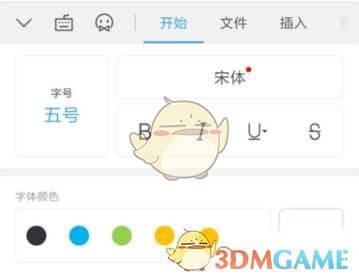
添加方法:
1.首先,我们打开WPS首页,然后点击页面右下角如图所示的+图标
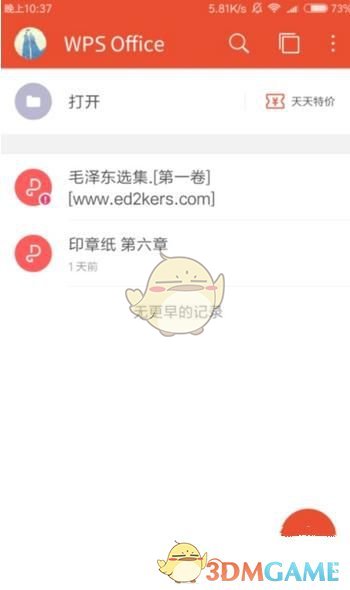
2.在打开的页面我们可以看到有很多小功能,我们点击新建便签
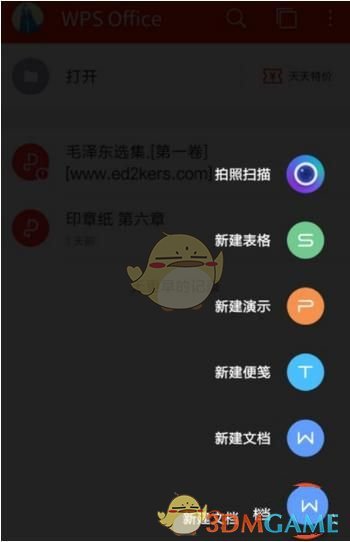
3.然后在便签页面,我们输入自己要记录的文字即可
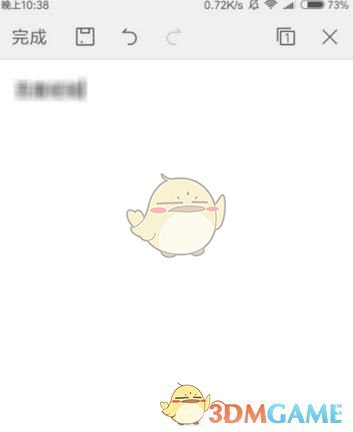
4.点击页面左下角的小图标,能换出很多设置,比如设置字体,插入图片等等
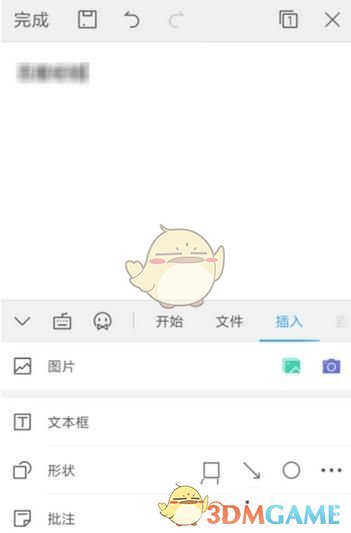
5.然后点击输入文件名称即可保存便签了
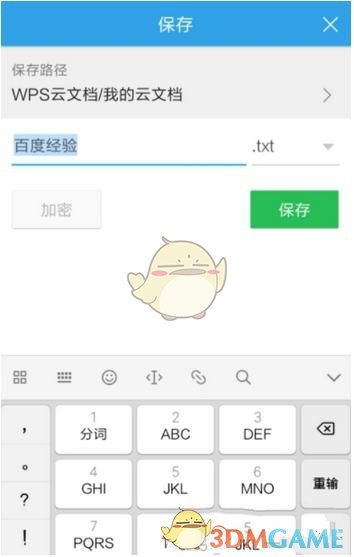
关于《WPS Office添加便签方法介绍》这篇文章的具体内容就介绍到这里,希望能对大家有所帮助。更多相关资讯和教程请关注 wps自学网-wps office下载!

